win8系统手动制作关机按钮放到Metro桌面的操作方法
1、 在桌面上按鼠标右键“新建(W)”→“快捷方式(S)”。
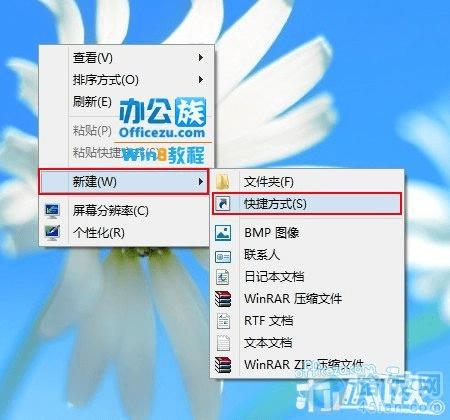
2、 打开“创建快捷方式”键入对象位置“shutdown.exe -s -t 00”注意空格,点击“下一步”。
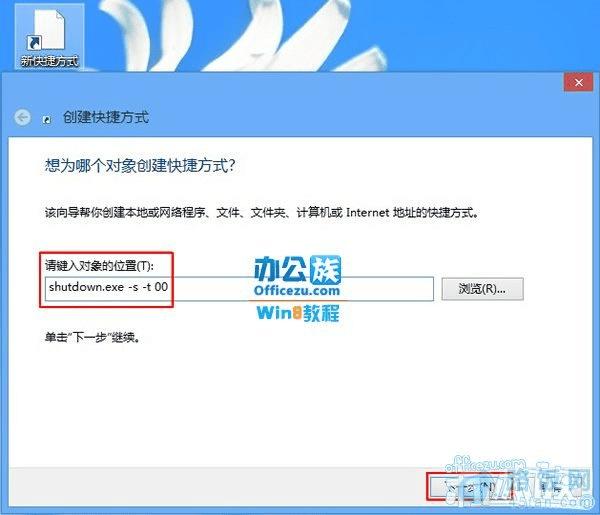
3、 为快捷键命名,随用户取名,输入完成后点击“完成”。
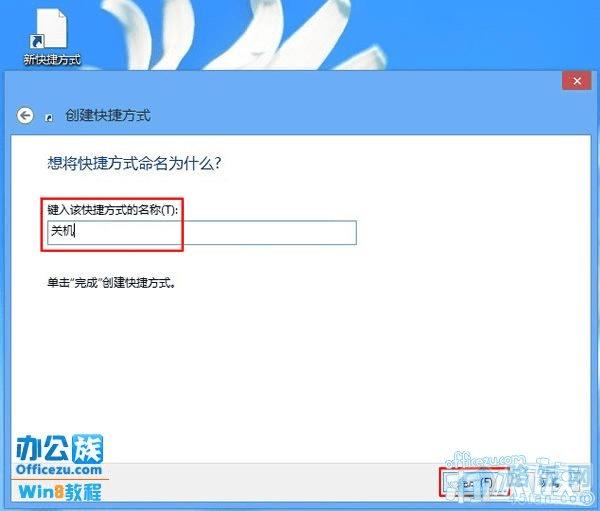
4、 Windows8快捷键关机制作好了。

修改快捷方式图标
1、 如果用户绝对图标不好看,可以接着操作,选中“关机”快捷方式,按鼠标右键选择“属性”。
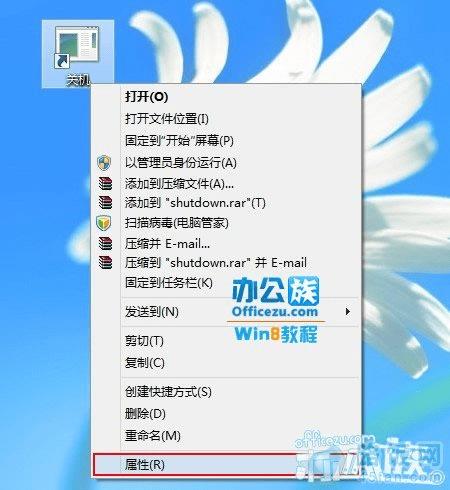
2、 在“关机属性”中单击“更改图标(C)”。
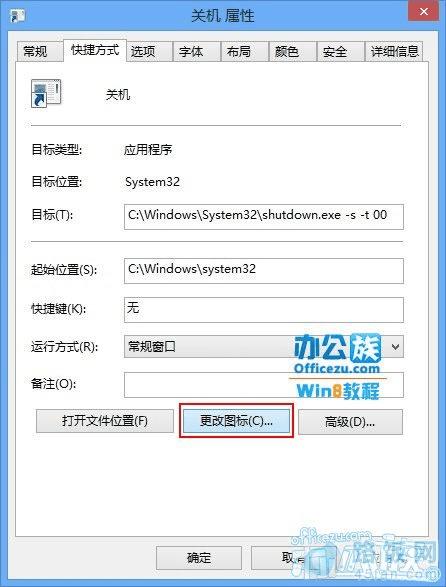
3、 此时弹出对话框,提示用户此路径不包含图标,点击“确定”。
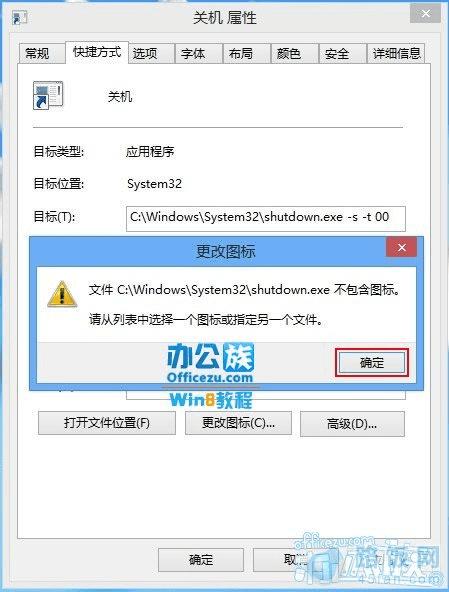
4、 进入系统默认的图标,选中一款用户自己喜欢的图标并按“确定”。

5、 此后用户可看到“关机”快捷方式的图标,已经变成用户所选的图标,单击“确定”。
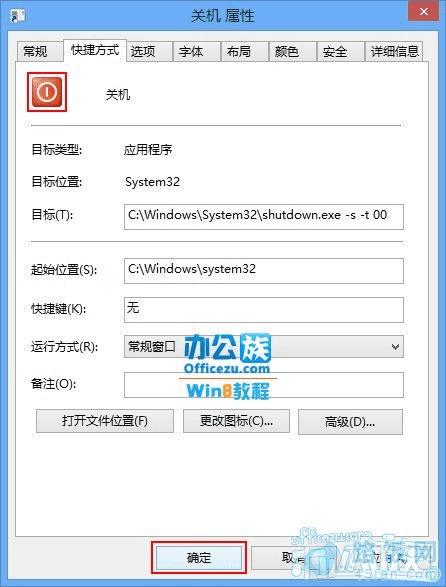
6、 “关机”快捷方式的图标就好看多了。

将关机快捷方式固定在Metro桌面
1、 选中“关机”快捷方式,按鼠标右键选择“固定到“开始”屏幕(P)”。
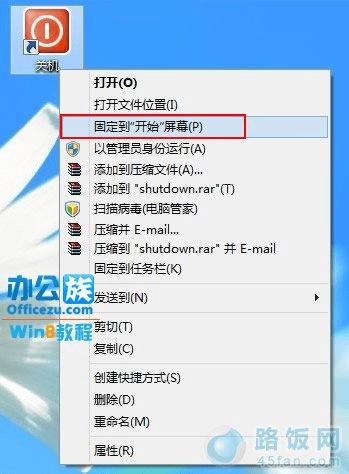
2、 此时用户在“Metro”桌面上看不到“关机”快捷方式怎么回事呢?将鼠标移动到“Metro”桌面底部,按鼠标右键出现一条栏框单击“所有应用”。
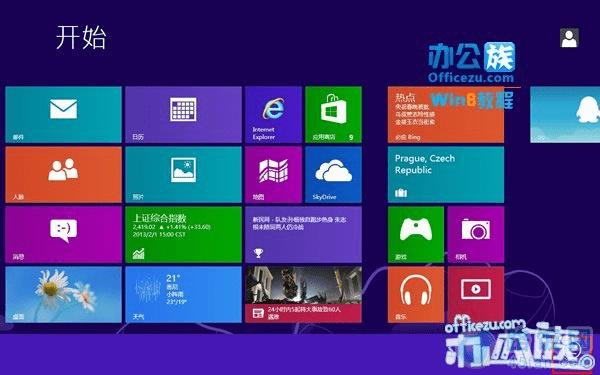
3、 在“所有应用”右键单击“关机”即可固定到“Metro”桌面。
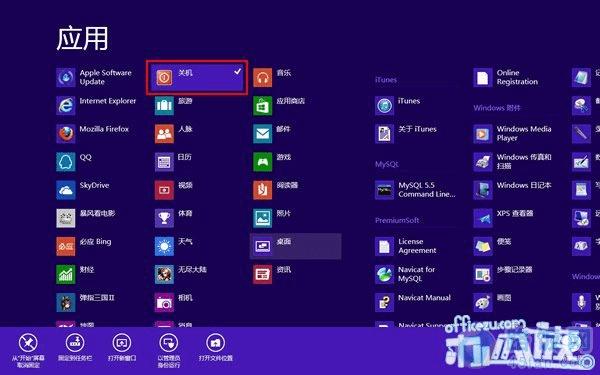
4、 最后用户再按“Windows”键,进入“Metro”桌面就能看到“关机”快捷键了。
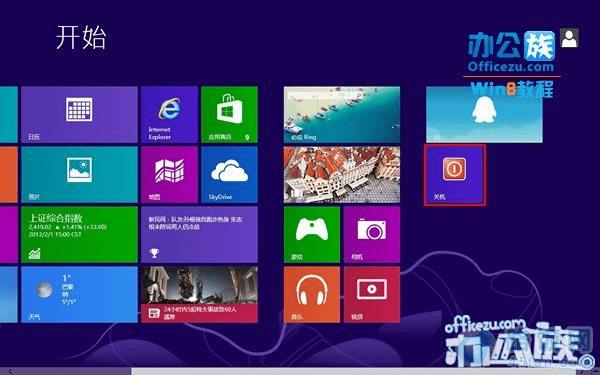
本文地址:http://www.45fan.com/dnjc/8413.html
